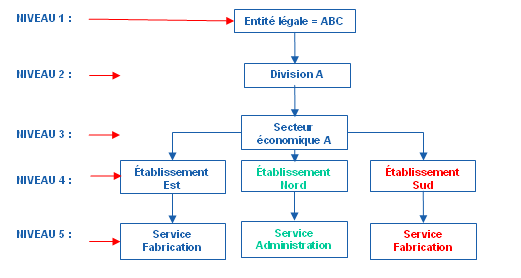Barre de menus : Système |
Menu : Sécurité > Gestion des utilisateurs |
Dans SIGMA-RH.net, l'accès aux données tient compte des éléments suivants précisés dans l'un des types de profils configurés pour un utilisateur donné :
•le niveau principal de structure administrative (précisé dans la fenêtre flottante secondaire Structure administrative);
•le ou les niveaux supplémentaires de structure administrative (précisés dans la fenêtre flottante principale Structures administratives additionnelles).
Vous pouvez attribuer plusieurs structures administratives de niveaux différents à un utilisateur. Cette approche est particulièrement utilisée dans les entreprises qui gèrent des données qui ne sont pas associées aux employés, par exemple, les unités de travail dans les risques.
|
Attention : Les niveaux de structure administrative pouvant être sélectionnés ne dépendent pas du niveau d'accès choisi dans le dossier de l'utilisateur. |
|
Note : Vous pouvez configurer dans le paramètre d'entreprise Niveau par défaut à l'initialisation de la structure administrative d’un utilisateur associé à un employé le niveau de structure attribué par défaut lors de la création d'un dossier d'utilisateur associé à un employé. |
| Principales règles d'affaires lors de l'attribution d'une structure administrative principale et des structures administratives additionnelles |
Lorsque vous sélectionnez le niveau de structure administrative auquel un utilisateur est associé, les règles suivantes s'appliquent :
|
1.Choisir Sécurité > Gestion des utilisateurs dans la barre de menus Système. 2.Cliquer le dossier d'utilisateur qui doit être modifié. Résultat : L'écran ouvre le dossier de l'utilisateur. •Si l'utilisateur a été relié à une fiche d'employé, la fenêtre flottante secondaire Informations sur l'employé affiche le matricule et le nom et prénom de l'utilisateur. L'hyperlien vous amène à la fiche de l'employé associé à cet utilisateur. •Si l'utilisateur a été relié à un contact, la fenêtre flottante secondaire Informations sur le contact s'affiche et l'hyperlien vous amène à la fiche du contact associé à cet utilisateur. 3.Cliquer le profil utilisateur requis dans la fenêtre flottante principale Profils d'utilisateurs. 4.Sélectionner le niveau de structure administrative requis dans la fenêtre flottante secondaire Niveau de structure. 5.Dans la fenêtre flottante principale Structures administratives additionnelles, cliquer Ajouter pour sélectionner l'élément requis : Résultat : L'écran de sélection des structures administratives s'affiche. Le système affiche une arborescence des structures administratives auxquelles l’utilisateur connecté a accès. •Pour descendre dans l'arborescence, cliquer l'hyperlien d'un élément. •Pour remonter dans l'arborescence, utiliser les boutons Racine (remonte au 1er niveau) ou Parent (remonte d'un niveau). •Pour sélectionner un ou plusieurs éléments, les cocher et cliquer Sélectionner. Résultat : Le système retourne dans le profil de l'utilisateur où est affiché le niveau de structure choisi. 6.Cliquer Enregistrer pour sauvegarder le profil utilisateur. 7.Cliquer Enregistrer pour sauvegarder le dossier de l'utilisateur. |
À partir de l'exemple de structure administrative ci-dessous, voici quelques quelques-uns des principaux cas d'utilisation.
|
Voir aussi...
Schéma des données prises en compte pour l'application des accès de sécurité
Créer un dossier d'utilisateur
Modifier un dossier d'utilisateur
Définir le niveau de structure administrative d'un profil d'utilisateur
Attribuer un groupe d'utilisateurs à un profil d'utilisateur (à partir d'un dossier d'utilisateur)
Attribuer un rôle à un profil d'utilisateur (à partir d'un dossier d'utilisateur)